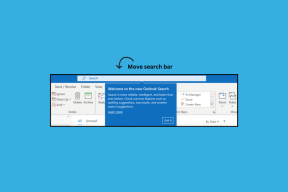Chyba 11 spôsobov, ako opraviť vizuálnu hlasovú schránku, je momentálne nedostupná
Rôzne / / April 02, 2023

Visual Voicemail je zaujímavé rozhranie, ktoré umožňuje priamy prístup k hlasovej schránke bez telefonovania. Používatelia iPhone môžu počúvať svoje správy v ľubovoľnom poradí z rozhrania podobného doručenej pošte. Táto aplikácia dáva používateľom výhodu zobrazenia zoznamu správ, na rozdiel od staromódneho spôsobu. Vizuálna hlasová schránka je však v súčasnosti pre mnohých používateľov iPhone nedostupná z niekoľkých dôvodov. Pozrime sa podrobne na tieto dôvody a zoznámime sa s tým, čo znamená, že vizuálna hlasová schránka je v súčasnosti nedostupná?
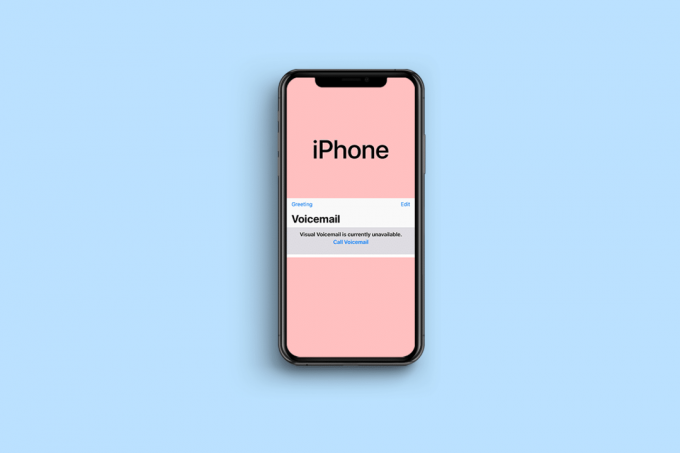
Obsah
- Chyba Ako opraviť vizuálnu hlasovú schránku je momentálne nedostupná
- Čo znamená vizuálna hlasová schránka, ktorá je momentálne nedostupná, znamená hovor do hlasovej schránky?
- Prečo je vizuálna hlasová schránka momentálne nedostupná?
- Metóda 1: Reštartujte iPhone
- Metóda 2: Zapnite mobilné dáta
- Metóda 3: Vypnite režim v lietadle
- Metóda 4: Vymažte údaje úložiska
- Metóda 5: Zakážte presmerovanie hovorov
- Metóda 6: Nainštalujte čakajúce aktualizácie operátora
- Metóda 7: Aktualizujte iOS
- Metóda 8: Zmeňte heslo hlasovej schránky
- Metóda 9: Vyskúšajte starý spôsob vytáčania hlasovej schránky
- Metóda 10: Obnovte nastavenia siete
- Metóda 11: Kontaktujte podporu operátora
Chyba Ako opraviť vizuálnu hlasovú schránku je momentálne nedostupná
Prinášame vám užitočnú príručku, ktorá vás naučí, ako opraviť chybu Visual Voicemail je momentálne nedostupná.
Rýchla odpoveď
Môžete sa o to pokúsiť reštartujte svoje zariadenie a vykonávať aktualizácia softvéru. Ak to nefunguje, skúste nasledovné:
1. Obnovte svoj nastavenia siete.
2. Vypnúť Presmerovanie hovorov vlastnosť.
3. Kontaktujte svojho prepravná služba poskytovateľa.
Čo znamená vizuálna hlasová schránka, ktorá je momentálne nedostupná, znamená hovor do hlasovej schránky?
Ak vizuálna hlasová schránka na vašom iPhone nie je k dispozícii, znamená to, že neexistujú žiadne prepisy hlasovej schránky a žiadne položky na kontrolu. Táto chyba sa objaví, keď sa používatelia aplikácie pokúsia skontrolovať svoje správy vizuálnej hlasovej schránky. Chyba bráni používateľom v prístupe k ich hlasovým schránkam, kým nebude opravená.
Prečo je vizuálna hlasová schránka momentálne nedostupná?
Aplikácia Visual Voicemail niekedy nefunguje správne tak, ako by mala. Toto rušenie vám môže brániť v prístupe k vašim správam a je zvyčajne spôsobené niekoľkými dôvodmi:
- Dočasná chyba softvéru
- Slabý a nespoľahlivý mobilný signál
- Nízka voľná pamäť telefónu
- Presmerovanie hovorov
- Zastaraná aplikácia
- Zastaraná verzia softvéru
- Nesprávne nastavenia siete
Aj keď chyba momentálne nedostupnej Visual Voicemail je nepríjemná a pretrváva pri každom pokuse o kontrolu správ, túto situáciu môžete vyriešiť pomocou niekoľkých jednoduchých riešení.
Metóda 1: Reštartujte iPhone
Dočasná chyba v systéme alebo chyba môže niekedy narušiť niektoré mobilné aplikácie. V takom prípade môže zabrániť správnemu fungovaniu vizuálnej hlasovej schránky. Preto sa musíte pokúsiť reštartovať iPhone na vyriešenie problému. Nehovoriac o tom, že reštartovanie zariadenia tiež pomáha pri odstraňovaní poškodenej pamäte a odpadu z nej. Skúste teda túto jednoduchú opravu a prekonajte tento nepríjemný problém s hlasovou schránkou. Môžete si tiež pozrieť nášho sprievodcu na Ako reštartovať iPhone X pre viac.
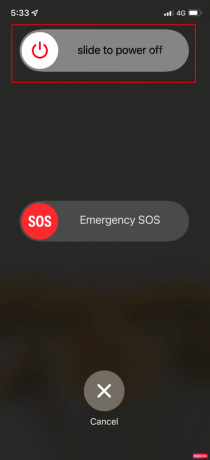
Metóda 2: Zapnite mobilné dáta
Funkcia vizuálnej hlasovej schránky na iPhone funguje, keď sú povolené mobilné dáta. Ak bolo pripojenie neúmyselne vypnuté, môže to mať za následok, že vizuálna hlasová schránka je momentálne nedostupná. Vylaďte teda nastavenia mobilných dát zariadenia a zapnite ho pomocou nasledujúcich krokov:
1. Otvor tvoj iPhone a klepnite na nastavenie aplikácia v ňom.

2. Teraz klepnite na Mobilné dáta.

3. Ďalej prepnite na Mobilné dáta tlačidlo.

4. Potom prejdite nadol a uistite sa, že prepínacie tlačidlá pre Telefón a nastavenie sú na.
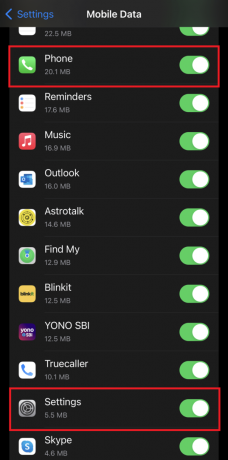
Nakoniec sa vráťte do Visual Voicemail a skontrolujte, či bol problém vyriešený.
Prečítajte si tiež:Ako opraviť chybu SSL na iPhone
Metóda 3: Vypnite režim v lietadle
Režim v lietadle je funkcia telefónu, ktorá po zapnutí deaktivuje všetky pripojenia. Jeho zapnutím sa však obnovia mobilné dáta a Wi-Fi. Ak chcete opraviť chybu vizuálnej hlasovej schránky, skúste na svojom iPhone povoliť a zakázať režim Lietadlo.
1. Na svojom iPhone spustite nastavenie aplikácie.

2. Teraz prepnite na Režim Lietadlo možnosť.
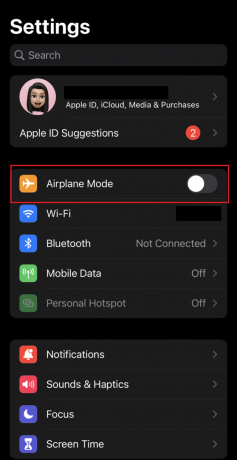
3. Potom po niekoľkých sekundách vypnite Režim Lietadlo.
Teraz skontrolujte, či máte prístup k svojim správam vo vizuálnej hlasovej schránke.
Metóda 4: Vymažte údaje úložiska
Ďalším možným dôvodom, ktorý môže mať za následok problémy s vizuálnou hlasovou schránkou, je nedostatok voľnej pamäte vo vašom iPhone. Ak sa na vašom iPhone v poslednom čase minulo miesto, Visual Voicemail môže prestať správne ukladať a prehrávať vaše správy. Na správne fungovanie vizuálnej hlasovej schránky potrebujete aspoň 15 % voľnej pamäte. Ak chcete opraviť, že vizuálna hlasová schránka je momentálne nedostupná, musíte sa uistiť, že je vo vašom zariadení dostatok voľnej pamäte vymazaním miesta. Môžete sa obrátiť na nášho sprievodcu na 12 spôsobov, ako vyriešiť problém s úplným úložiskom iPhone pre ďalšiu pomoc.
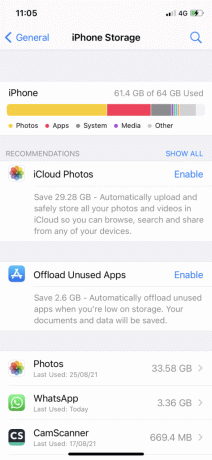
Prečítajte si tiež:Ako odstrániť systémové úložisko na iPhone
Metóda 5: Zakážte presmerovanie hovorov
Presmerovanie hovorov je nastavenie na vašom iPhone, ktoré môže presmerovať všetky vaše prichádzajúce hovory namiesto toho, aby ste prešli do hlasovej schránky. Preto sa musíte uistiť, že funkcia presmerovania hovorov na zariadení je vypnutá, aby ste mohli znova zbierať vaše hlasové správy. Získajte viac informácií o vypnutí presmerovania hovorov pomocou krokov uvedených nižšie:
1. Najprv klepnite na nastavenie aplikácie vášho iPhone.

2. Teraz prejdite nadol cez zoznam nastavení a klepnite na Telefón.
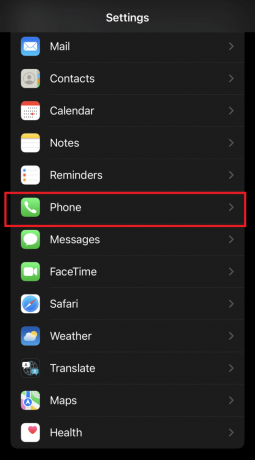
3. Ďalej klepnite na Presmerovanie hovorov v ňom.

4. Nakoniec vypnite Presmerovanie hovorov.
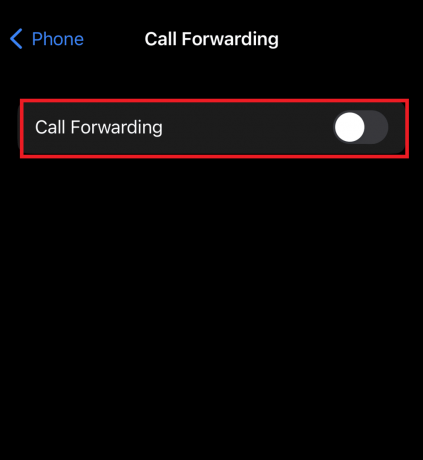
Metóda 6: Nainštalujte čakajúce aktualizácie operátora
Rovnako ako akékoľvek iné aplikácie alebo iOS vášho zariadenia, aj pre vášho operátora existujú pravidelné aktualizácie, ktoré sa z času na čas vydávajú. Tieto aktualizácie pomáhajú zabezpečiť lepší výkon telefónu, konektivitu hovorov a skvelé fungovanie textových správ a hlasových správ. Ak chcete vyriešiť, že vizuálna hlasová schránka je momentálne nedostupná, nezabudnite nainštalovať čakajúce aktualizácie operátora, ak sú k dispozícii.
1. Najprv otvorte iPhone nastavenie a klepnite na generál v ňom.
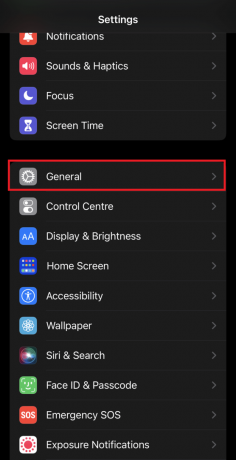
2. Ďalej klepnite na O tab.

3. Potom klepnite na Nosič v ňom.
4. Ak je k dispozícii aktualizácia pre Carrier, zobrazí sa na obrazovke. Klepnite na Aktualizovať a nainštalujte ho podľa pokynov na obrazovke.
Prečítajte si tiež:Apple celosvetovo vydáva aktualizáciu iOS 16.3
Metóda 7: Aktualizujte iOS
Zabezpečiť aktualizáciu vášho operátora nestačí, pokiaľ ide o chyby vizuálnej hlasovej schránky. Mali by ste sa tiež uistiť, že iOS vášho zariadenia má k dispozícii najnovšiu verziu. Aktualizujte teda systém iOS svojho zariadenia podľa pokynov uvedených nižšie:
Poznámka: Pred aktualizáciou iOS zabezpečte dobré internetové pripojenie.
1. Spustite nastavenie aplikáciu na iPhone a klepnite na generál tab.
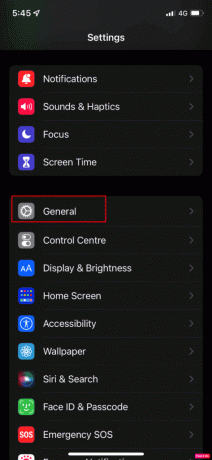
2. Teraz vyberte Aktualizácia softvéru možnosť.
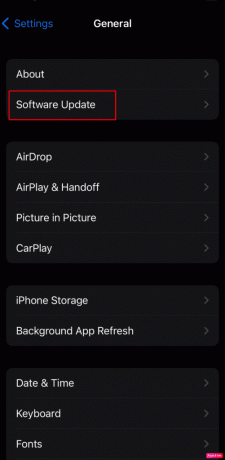
3. Ďalej klepnite na Stiahnite si a nainštalujte.

4. Môžete tiež klepnúť na Nainštalujte dnes večer na automatickú inštaláciu aktualizácie cez noc.
Metóda 8: Zmeňte heslo hlasovej schránky
Ďalším možným spôsobom, ako opraviť Visual Voicemail je momentálne nedostupný, je zmena hesla hlasovej schránky vášho iPhone. Ak tak urobíte, obnoví sa pripojenie vášho zariadenia k funkcii vizuálnej hlasovej schránky. Ak chcete zmeniť heslo hlasovej schránky vášho zariadenia, postupujte podľa krokov uvedených nižšie:
1. Klepnite na nastavenie aplikáciu na vašom iPhone a vyberte Telefón v ňom.

2. Teraz prejdite nadol a klepnite na Zmeňte heslo hlasovej schránky.
3. Ďalej zadajte a Nové heslo a klepnite na hotový.
4. Potom zadajte znova nové heslo a stlačte hotový dokončiť proces.
Po dokončení zatvorte aplikáciu Telefón a skúste znova získať prístup k správam v hlasovej schránke.
Prečítajte si tiež:Top 18 najlepších bezplatných aplikácií na volanie cez WiFi pre iPhone
Metóda 9: Vyskúšajte starý spôsob vytáčania hlasovej schránky
Ak problém s hlasovou schránkou na vašom zariadení stále pretrváva aj po vyskúšaní všetkých vyššie uvedených metód, môžete na prístup k správam vyskúšať starý spôsob vytáčania hlasovej schránky. Môžete to urobiť tak, že zavoláte na svoje vlastné mobilné telefónne číslo z vlastného telefónu a potom zadaním PIN kódu získate prístup k nevypočutým správam.
Metóda 10: Obnovte nastavenia siete
Keďže problém s vizuálnou hlasovou schránkou súvisí s riešeniami súvisiacimi so sieťou, môžete skúsiť obnoviť nastavenia siete, ak nič iné nefunguje. Ak tak urobíte, obnovia sa nastavenia, ako sú heslá Wi-Fi, nastavenia VPN a ďalšie. Okrem toho zostanú všetky vaše údaje vrátane fotografií, súborov, správ, videí a iných nedotknuté. Ak teda vizuálna hlasová schránka momentálne nie je na vašom zariadení k dispozícii, obnovte nastavenia siete podľa nasledujúcich krokov:
1. Ak chcete začať, klepnite na nastavenie a vyberte generál kartu v ňom.
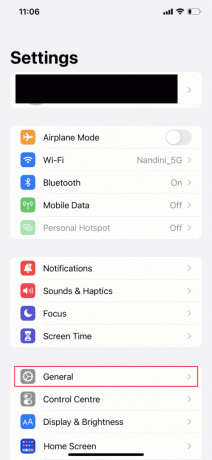
2. Teraz potiahnite prstom nadol a klepnite na Preniesť alebo resetovať iPhone na spodku.
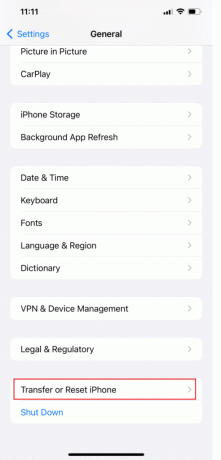
3. Potom klepnite na Resetovať.
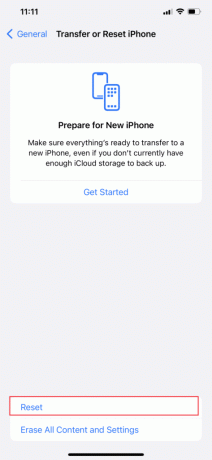
4. Potom klepnite na Obnoviť nastavenia siete.

Metóda 11: Kontaktujte podporu operátora
Nakoniec, ak nič iné nefunguje, poslednou možnosťou, ako vyriešiť problémy súvisiace s vizuálnou hlasovou schránkou, je kontaktovať podporu operátora. Môžete s nimi postúpiť problém a požiadať ich, aby ho čo najskôr vyriešili.
Odporúčané:
- Ako obnoviť telefón s Androidom
- Ako odstránim všetky moduly Vortex naraz
- Ako zistiť, či niekto zablokoval vaše číslo na iPhone bez zavolania
- Opravte nefunkčnú hlasovú schránku Samsung Galaxy 5
Tým sa dostávame na koniec nášho sprievodcu ďalej Vizuálna hlasová schránka je momentálne nedostupná. Dúfame, že jedno z vyššie uvedených riešení vám pomohlo pri riešení problémov s hlasovou schránkou na vašom iPhone. Dajte nám vedieť o svojich ďalších otázkach a návrhoch tým, že ich zanecháte v sekcii komentárov nižšie.